In diesem Artikel soll es darum gehen, wie ihr euch mit der Powershell Daten aus Azure ziehen könnt. Als erstes müsst Ihr eure Powershell mit einem AzureAD verbinden.
Hierzu gebt ihr in der Powershell den Befehl connect-azuread ein. Jetzt sollte ein pop-up erscheinen, bei dem ihr euch mit einem Account authentifizieren müsst, der Zugriff auf das AzureAD hat.
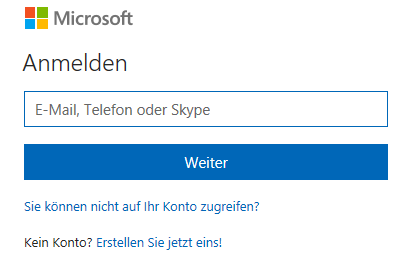
Anschließend solltet ihr folgende Zeile sehen.

Daten abrufen
Diese Microsoft Seite gibt eine gute Übersicht, welche Commandlets die Powershell bezüglich AzureAD mitbringt.
Wir verwenden get-azureaddevice um eine Liste der Geräte in der Domäne zu erhalten.
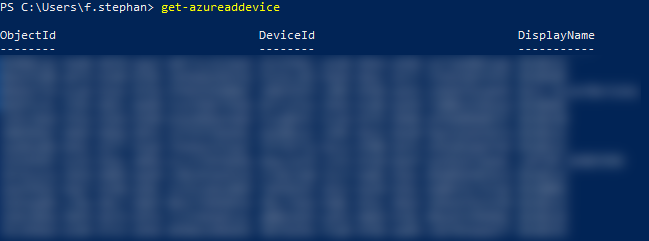
Wie ihr seht, haben die Geräte eine ObjectID, eine DeviceID und einen DisplayName. Das sind aber nicht alle Informationen, die über ein Gerät zur Verfugung stehen.
Wenn wir uns ein zufälliges gerät nehmen (-objectid) und nach format list (fl) pipen, erhalten wir eine Übersicht über alle Werte die über das Gerät gespeichert werden.
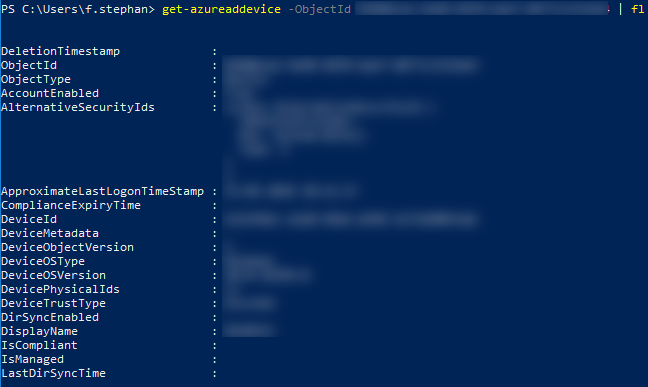
Ich interessiere mich in diesem Beispiel für die Attribute DisplayName, ObjectId, ObjectType und ApproximateLastLogonTimeStamp.
Diese können wir uns jetzt listen lassen. get-azureaddevice | select DisplayName, ObjectId, ObjectType, ApproximateLastLogonTimeStamp
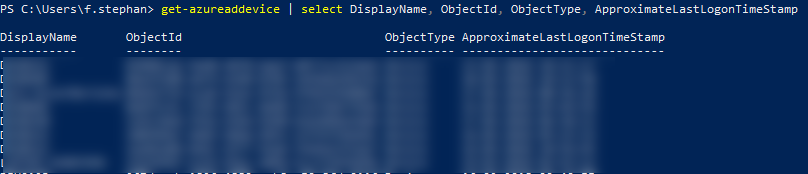
Daten exportieren
Es empfiehlt sich der besseren Übersicht halber diese Daten in eine CSV Datei zu exportieren. Hierzu pipen wir STDOUT nach export-csv und geben einen lokalen Speicherpfad an.
In unserem beispiel sieht das so aus: get-azureaddevice | select DisplayName, ObjectId, ObjectType, ApproximateLastLogonTimeStamp | export-csv C:\temp\foo.csv

Jetzt können wir die Datei z.b. mit Excel öffnen. Hierzu einfach Excel starten und über Daten > Aus Text / CSV wählen.
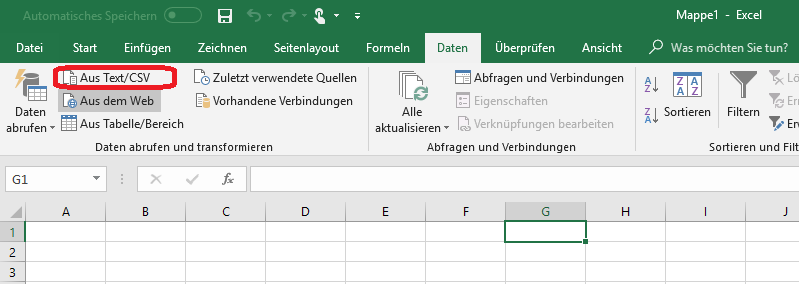
In dem anschließend erscheinenden Dialog wählt ihr einen kommaseparierten Import und klickt auf Laden.
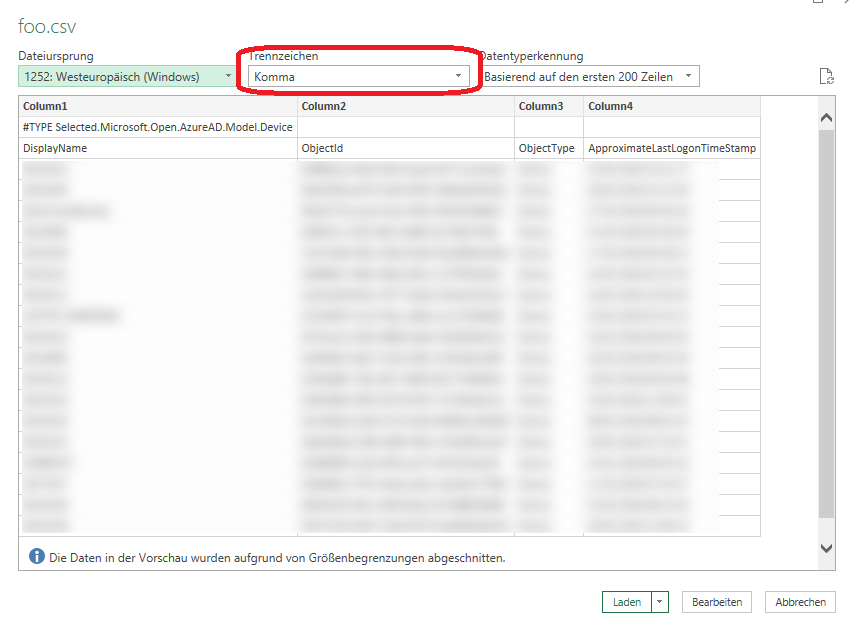
So lassen sich die Spalten beispielsweise alphabetisch sortieren.

Cheers, Ori